windows11无法在此设备上加载驱动程序
Windows 11作为微软最新的操作系统,引起了广大用户的关注与期待,一些用户却遇到了一个令他们困惑的问题,即无法在其设备上加载驱动程序。这个问题的出现可能源于多种因素,例如设备的硬件不符合Windows 11的要求,或者驱动程序不兼容新系统。面对这个问题,用户需要仔细检查自己的设备和驱动程序,并采取相应的措施来解决这一问题,以确保能够顺利升级到Windows 11并享受其带来的新功能和改进。
一、更新受影响的驱动程序
大多数情况下,简单地更新驱动程序可能会修复 Windows 11 中的A 驱动程序无法在此设备上加载错误。因此,请检查 Windows 本身是否列出了驱动程序的更新并安装它。
如果您没有在 Windows 更新部分中找到更新的版本,请尝试其他方法来更新驱动程序。在这里,您只需要检查设备制造商是否已在其网站上上传了最新的驱动程序版本。
二、禁用内存完整性功能
1、按Windows+S启动搜索菜单,在顶部的文本字段中输入Windows 安全,然后单击相关搜索结果。
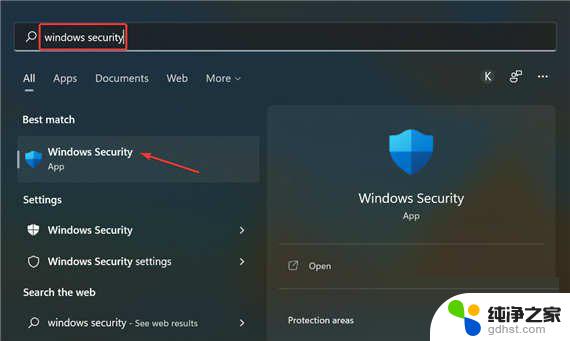
2、接下来,从此处列出的各种选项中单击设备安全性。
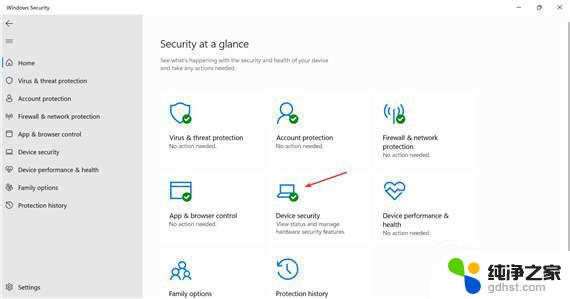
3、单击顶部的核心隔离详细信息选项。
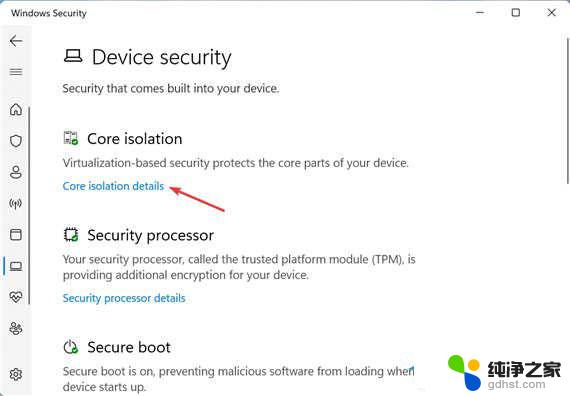
4、现在,关闭内存完整性的切换。
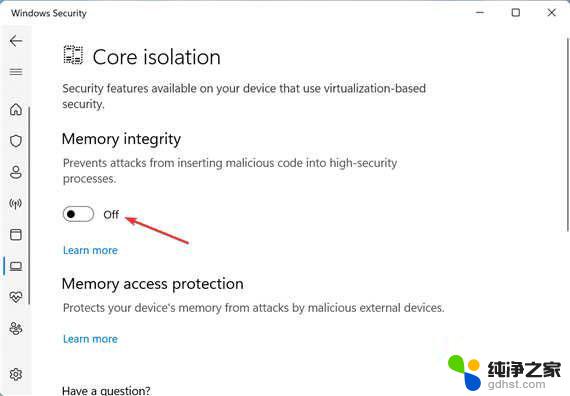
5、最后,重新启动计算机以使更改完全生效。
内存完整性是 Windows 中的一项安全功能,可防止安装不兼容或可能有害的驱动程序。因此,如果错误的驱动程序试图获得访问权限。该功能将阻止,从而导致A 驱动程序无法在 Windows 11 中加载此设备错误。
这里的两种方法已经为大多数用户修复了错误。虽然如果它仍然存在,您可以执行系统还原或将 Windows 11 重置为出厂设置。
此外,请了解在安装 Windows 时缺少驱动程序时该怎么做,因为这会阻止您安装最新版本和升级操作系统。
以上是关于在此设备上无法加载Windows 11驱动程序的全部内容,如果您需要,您可以按照以上步骤进行操作,希望对大家有所帮助。
- 上一篇: windows11没有系统游戏吗
- 下一篇: win11把桌面路径改不回去了
windows11无法在此设备上加载驱动程序相关教程
-
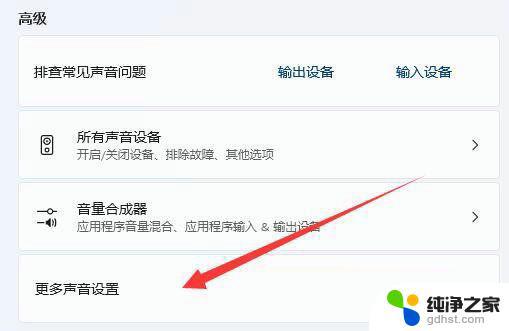 win11无法找到输入设备
win11无法找到输入设备2023-11-08
-
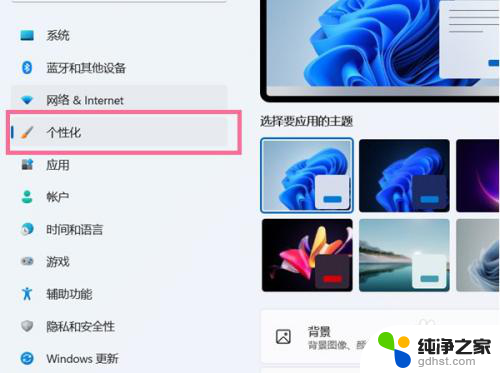 win11怎么把此电脑放在桌面上
win11怎么把此电脑放在桌面上2024-02-22
-
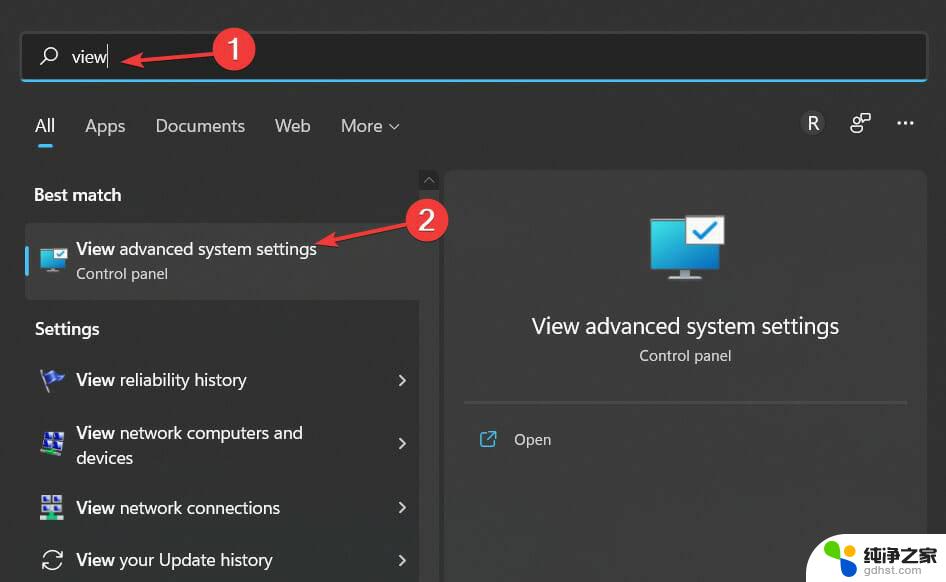 windows11的高级设置在哪里
windows11的高级设置在哪里2024-02-18
-
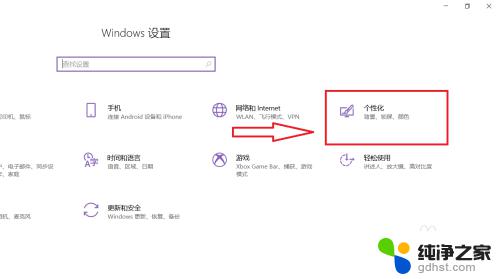 win11系统程序挪到左边
win11系统程序挪到左边2023-11-09
win11系统教程推荐